《Photoshop把模糊试卷变清晰操作实例》是一篇关于Photoshop的学习教程,通过简单几步就能实现教程中的效果图效果,当然只学习这一点,并不能完全掌握Photoshop技巧;你可以通过此加强滤镜,色阶工具,吸管工具等多维度案例或实操来进行更多的学习;此教程是由芷Chi在2021-07-20发布的,目前为止更获得了 0 个赞;如果你觉得这个能帮助到你,能提升你Photoshop技巧;请给他一个赞吧。
有时我们碰到模糊的照片感觉应该不能用了,一点都不清晰,但是有的时候,像老师拍的习题什么的,我们还是要用的啊,只是模糊的看起来比较费力,那么这时我们如何做呢?下面给大家带来用Photoshop把模糊试卷变清晰的方法步骤,一起来看一看吧:
效果图:
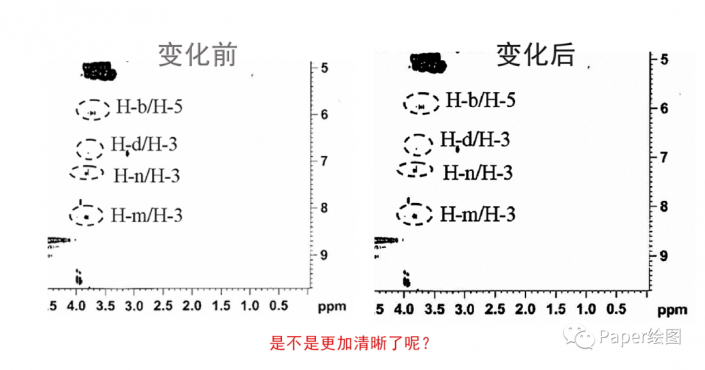
1. 这是我们的一张图片
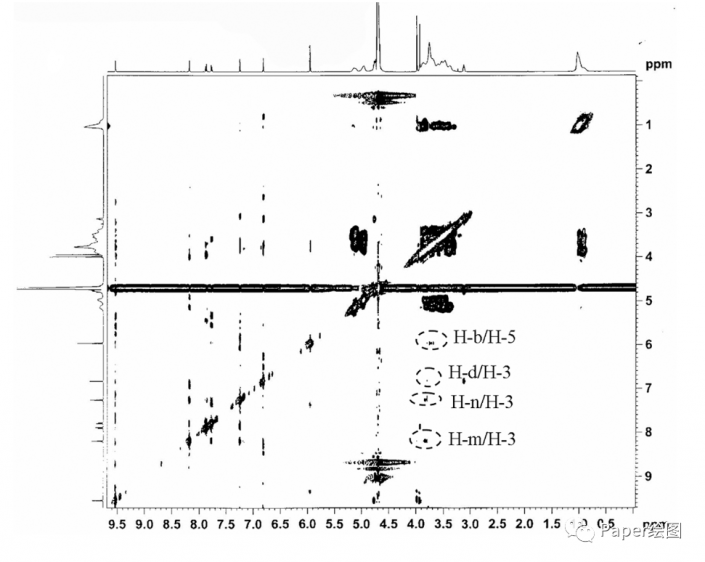
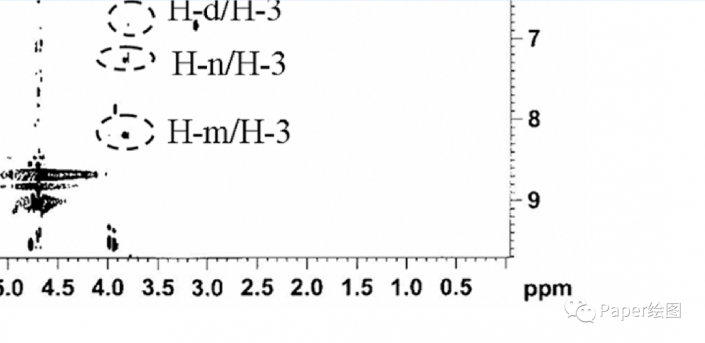
2. 直接使用PS打开图片
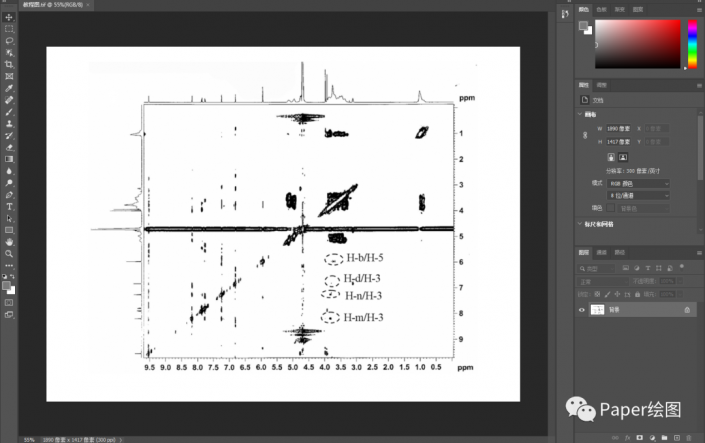
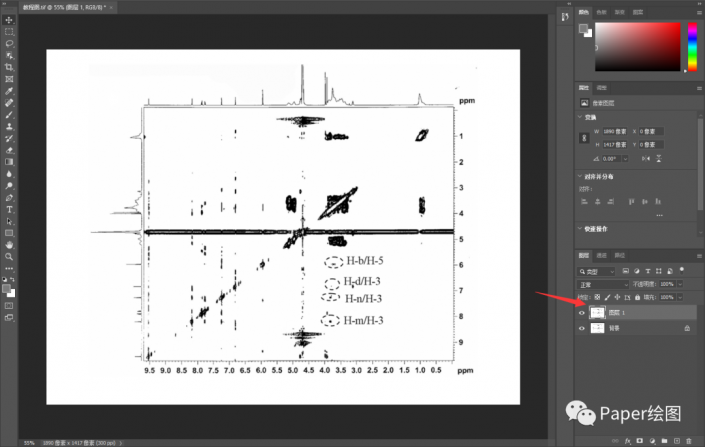
4. 调出色阶(菜单栏-图像-调整-色阶)
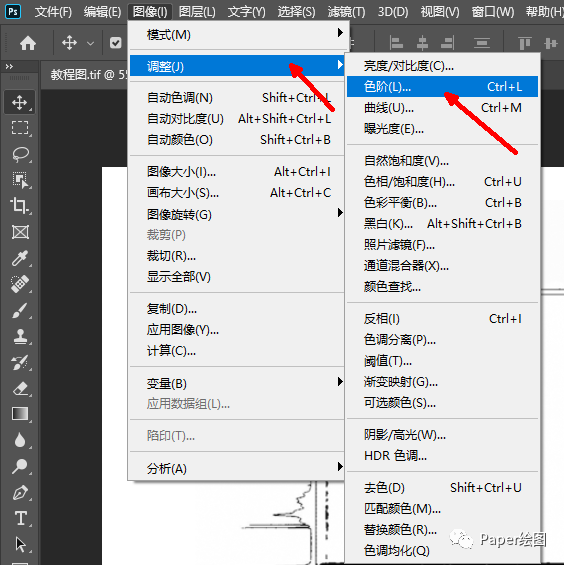
5. 白色吸管,点击背景;黑色细管,点击文字
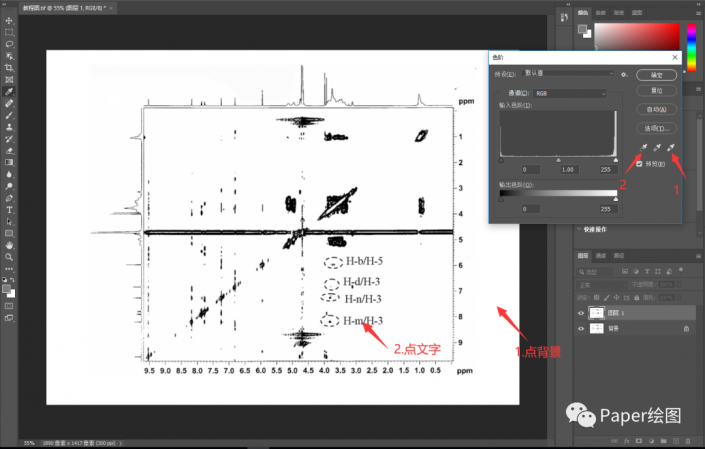
6. 选择滤镜-其他-高反差保留
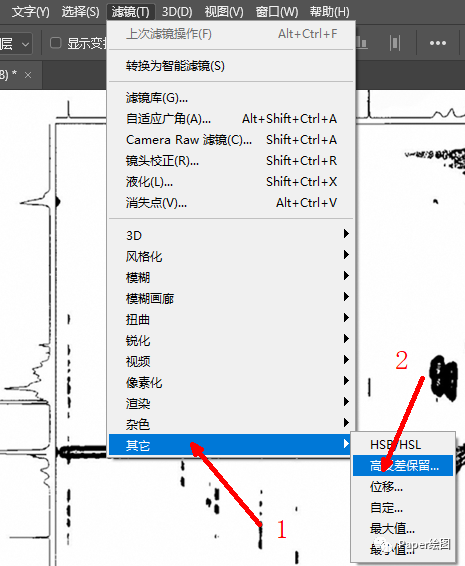
7. 选择一个合适的参数
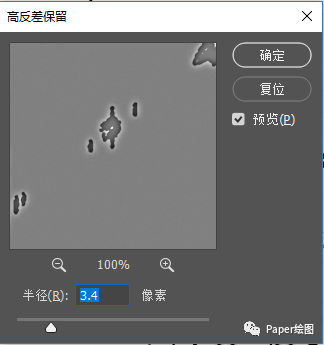
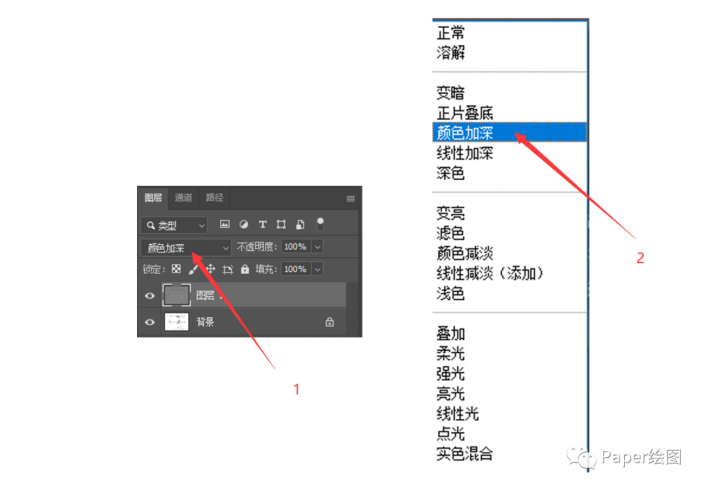
9. 保存图片,菜单栏-存储为-TIFF格式图片
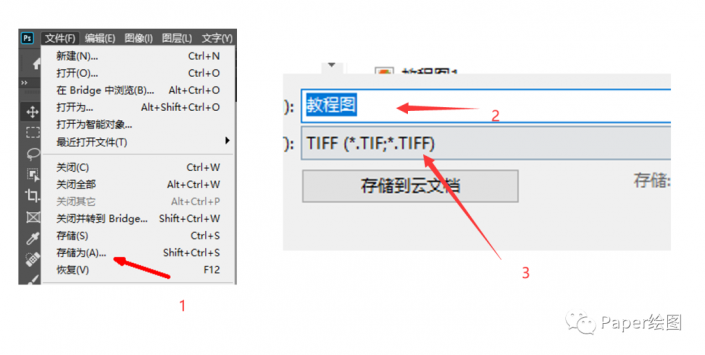
10. LZW无损压缩,扔掉图层并存储拷贝。
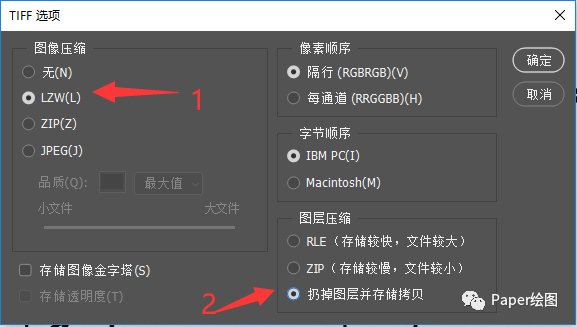
11. 比对一下,看看效果
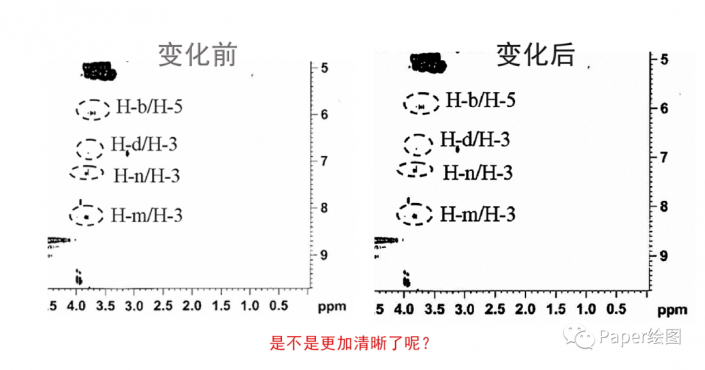
以上就是Photoshop如何把模糊试卷变清晰的全部内容介绍了,关于更PS教程信息,欢迎关注北极熊素材库,给你带来最丰富的素材图片和最有用的教程,更多最新资讯。
赠人玫瑰,手有余香
< 上一篇 PS旧风景照修复实例及详细步骤
> 下一篇 Photoshop五种去水印的方法操作实例
2022-06-30 10:13
2022-06-01 13:33
1833浏览 09-26
592浏览 06-22
709浏览 06-09
98浏览 05-05
98浏览 04-22

首席设计师

高级视觉设计师

高级插画设计师






输入的验证码不正确
评论区
暂无评论